Top 3 måder at nulstille din iPhone til fabriksindstillinger uden adgangskode
Der er mange grunde til, at du kan vælge at nulstille en iPhone til fabriksindstillinger. En fabriksnulstilling sikrer, at alle dine data og oplysninger fjernes fra iOS-enheden. Så kan du sælge eller give det væk. Du kan også hurtigt rydde op på lagerplads, rette softwareproblemer eller fjerne malware eller vira ved at nulstille fabriksindstillingerne.
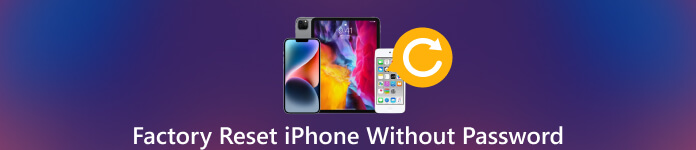 Fabriksindstil iPhone uden adgangskode
Fabriksindstil iPhone uden adgangskode Du kan dog ikke fortsætte med iPhone-fabriksindstillingen, hvis du ikke har adgangskoden. Det kan være lidt tricky at fabriksindstil din iPhone uden adgangskode.
Heldigvis kan nogle få metoder nulstille en iPhone uden adgangskode, iTunes eller computer. Denne artikel vil dele tre effektive måder at nulstille din iPhone til fabriksindstillinger.
- Del 1. Nem måde at nulstille iPhone til fabriksindstillinger uden adgangskode
- Del 2. Fabriksindstil iPhone uden adgangskode ved hjælp af iTunes
- Del 3. Fabriksindstil iPhone uden adgangskode gennem iCloud
- Del 4. Ofte stillede spørgsmål om iPhone Factory Reset
Del 1. Nem måde at nulstille din iPhone til fabriksindstillinger uden en adgangskode
Fabriksindstilling af en iPhone er en proces med at slette alle iOS-data og -indstillinger og bringe den til den oprindelige fabrikstilstand. Hvis du glemmer den aktuelle adgangskode til låseskærmen og ikke kan låse den op, eller din iPhone er deaktiveret, kan du bruge den brugervenlige iPassGo for at bringe din iOS-enhed til fabriksindstillingerne. Den kan slette din glemte adgangskode og nulstille din iPhone til fabriksindstillinger uden en adgangskode.
Trin 1For at slette alle iOS-data og -indstillinger på din iPhone skal du først downloade iPassGo gratis på din computer. Det lader fabriksnulstille en iPhone eller iPad på Mac- og Windows-computere. Åbn den og brug Tør adgangskoden funktion for at nulstille din iPhone til fabrikstilstand. Trin 2Tilslut din iPhone til din computer og klik Start for at komme videre. Det vil vise nogle grundlæggende iPhone-oplysninger, når iOS-enheden er tilsluttet. Bekræft oplysningerne og download den tilknyttede firmwarepakke til fabriksindstillinger for din iPhone uden adgangskode.
Trin 2Tilslut din iPhone til din computer og klik Start for at komme videre. Det vil vise nogle grundlæggende iPhone-oplysninger, når iOS-enheden er tilsluttet. Bekræft oplysningerne og download den tilknyttede firmwarepakke til fabriksindstillinger for din iPhone uden adgangskode.  Trin 3Klik på knappen Lås op, når firmwarepakken er downloadet. Du skal ind 0000 for at bekræfte nulstillingen. Det vil fjerne din glemte adgangskode til låseskærmen, låse din iPhone op, og nulstil den til fabriksindstillinger. iPassGo giver dig også mulighed for nemt at fjerne din Apple ID-adgangskode, Touch ID, Face ID og Screen Time Password.
Trin 3Klik på knappen Lås op, når firmwarepakken er downloadet. Du skal ind 0000 for at bekræfte nulstillingen. Det vil fjerne din glemte adgangskode til låseskærmen, låse din iPhone op, og nulstil den til fabriksindstillinger. iPassGo giver dig også mulighed for nemt at fjerne din Apple ID-adgangskode, Touch ID, Face ID og Screen Time Password. 
Del 2. Sådan bruger du iTunes til at nulstille en iPhone til fabriksindstillinger uden adgangskode
Når du vil nulstille en iPhone til fabriksindstillinger uden en adgangskode, kan du sætte din enhed i gendannelsestilstand, derefter tilslutte den til iTunes og starte nulstillingen. Denne metode vil slette alle dine iOS-data og -indstillinger, inklusive adgangskoden. Så hvis du ikke har en sikkerhedskopi, vil dine data blive permanent tabt.
Trin 1Først og fremmest skal du tilslutte din iPhone til computeren med et USB-kabel og starte den nyeste iTunes. Hvis telefonen beder dig om det Stol på denne computer, gør det. Hvis du ikke kan låse din iPhone op via Face ID eller Touch ID, skal du sætte din iPhone i gendannelsestilstand og derefter oprette forbindelsen. Trin 2Når iTunes genkender iOS-enheden, skal du klikke på iPhone-ikonet i øverste venstre hjørne af skærmen. Så skift venligst til Resumé fanen og klik på Gendan iPhone knap. Du vil se en prompt, der spørger, om du vil sikkerhedskopiere din iPhone, før du gendanner den. Hvis du ikke har en passende backup, skal du vælge Backup nu. Vælg Sikkerhedskopier ikke når du har en.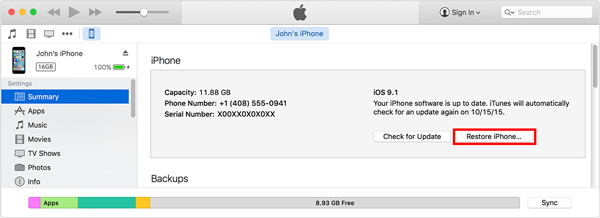 Trin 3Klik på Gendan knappen for at fabriksinstallere din iPhone. Vent på, at telefonen gendannes til fabriksindstillingerne, hvilket kan tage flere minutter. Når telefonen er gendannet, starter den op som en ny iPhone. Du kan konfigurere den som en ny telefon eller gendanne den fra en sikkerhedskopi.
Trin 3Klik på Gendan knappen for at fabriksinstallere din iPhone. Vent på, at telefonen gendannes til fabriksindstillingerne, hvilket kan tage flere minutter. Når telefonen er gendannet, starter den op som en ny iPhone. Du kan konfigurere den som en ny telefon eller gendanne den fra en sikkerhedskopi. Hvis iTunes ikke kan finde din iPhone, skal du guide den til gendannelses- eller DFU-tilstand. Når din iPhone er i tilstanden, giver iTunes dig to muligheder for at administrere iOS-enheden. Klik Gendan og følg vejledningen for at fuldføre iPhone-fabriksindstillingen.
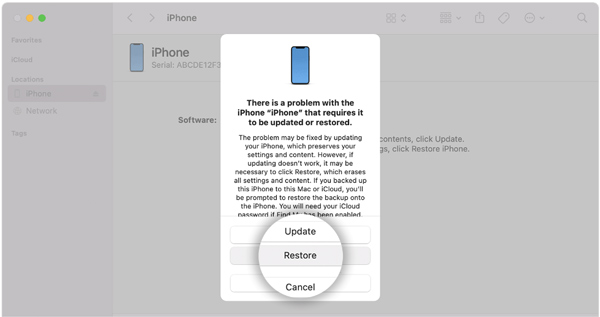
Del 3. Sådan nulstiller du iPhone uden adgangskode via iCloud
Når du kan ikke huske din iPhone-adgangskode og ønsker at fabriksindstille det uden iTunes eller endda en computer, kan du vælge at nulstille iOS-enheden igennem Find iPhone. Du kan få adgang til funktionen fra iCloud-webstedet. Det bruges hovedsageligt til at finde din Apple-enhed, når den er tabt. Det tilbyder også en sletningsmulighed for at nulstille din iPhone til fabriksindstillinger. For at fabriksindstille en iPhone med denne metode, skal du kende adgangskoden til din Apple-konto.
Trin 1Gå til det officielle iCloud-websted og log ind med dit Apple-id og din adgangskode. For at nulstille din iPhone til fabriksindstillinger via iCloud, skal du kende adgangskoden til din Apple-konto. Trin 2Klik Find iPhone og indtast din Apple ID-adgangskode igen for at fortsætte. Klik Alle enheder øverst og vælg den specifikke iPhone, du vil nulstille til fabriksindstillingerne. Klik på Slet iPhone knappen og bekræft dit valg.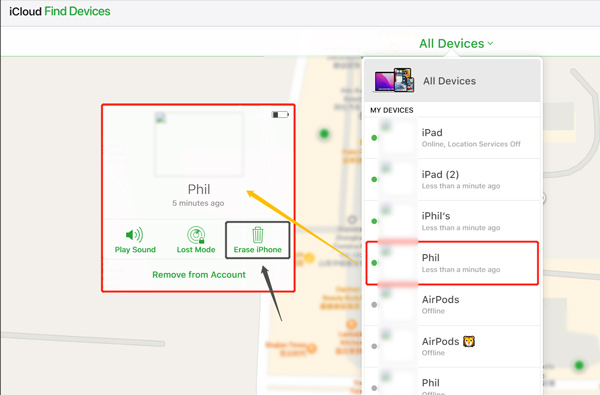
Del 4. Ofte stillede spørgsmål om iPhone Factory Reset
Hvordan fabriksindstilles en iPhone og slettes alle iOS-data?
Når du vil nulstille en iPhone eller iPad til fabriksindstillinger, kan du åbne Indstillinger, gå til Generelt, rulle ned til bunden, vælge indstillingen Overfør eller Nulstil iPhone og derefter trykke på Slet alt indhold og indstillinger for at bekræfte din handling. Du skal indtaste din iPhone-adgangskode for at nulstille den til fabriksindstillinger. Hvis du ikke kender adgangskoden, skal du bruge de tre metoder ovenfor.
Hvad skal du gøre efter fabriksnulstilling af din iPhone?
En fabriksnulstilling vil slette alle iPhone-filer og -indstillinger. Din iPhone genstarter sig selv som en ny enhed. Så du bør tage de regelmæssige trin for at konfigurere det. Under opsætningen kan du gendanne den rigtige sikkerhedskopi fra iCloud eller iTunes til den.
Hvordan gendanner jeg min iPhone til fabriksindstillingerne ved hjælp af Finder?
For at nulstille din iPhone til fabriksindstillinger på en Mac, kan du stole på Finder-appen. Sørg for, at din Mac er opdateret til macOS Catalina eller nyere, og tilslut din telefon til den. Tryk på Stol på denne computer, og vælg iPhone, når den vises. Derefter kan du klikke på Gendan-knappen for nemt at nulstille din iPhone til fabriksindstillinger. Følg vejledningen for at fuldføre iPhone-nulstillingen på din Mac.
Konklusion
Du ønsker måske at nulstille din iPhone til fabriksindstillinger af forskellige årsager. iOS kommer med en indbygget nulstillingsfunktion for at gøre det. Men du skal bruge adgangskoden til låseskærmen for at slette alle iOS-data og -indstillinger. Dette indlæg deler tre metoder til at fabriksnulstille en iPhone uden en adgangskode. Husk på, at disse metoder vil slette alle iOS-data og -indstillinger fra telefonen, så det bør kun udføres, hvis du har en sikkerhedskopi af dine vigtige data. Hvis du har andre spørgsmål om iPhone-fabriksnulstilling, så send os en besked i kommentarerne.



